Lær hvordan du raskt fikser BSOD ved å reparere systemfiler
- Feil 777 er en Blue Screen of Death-feil forårsaket av rot med registerfiler eller skadelig programvare.
- Å kjøre antivirusprogramvare og laste ned den nyeste Windows Update bør løse problemet.
- Hvis det ikke fungerer, må du kanskje utføre en automatisk reparasjon for Windows 11.
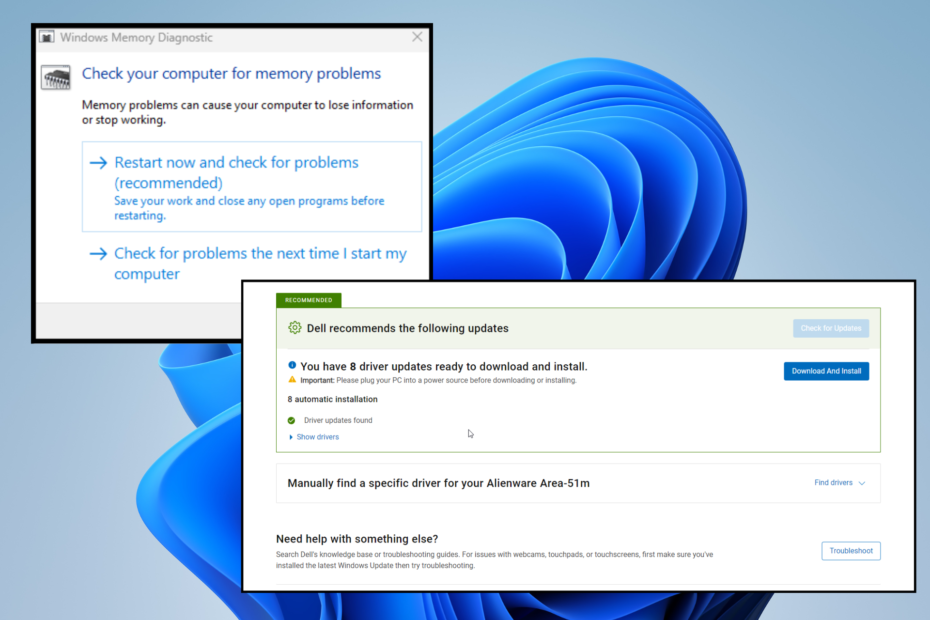
XINSTALLER VED Å KLIKKE LAST NED FILEN
Denne programvaren vil reparere vanlige datamaskinfeil, beskytte deg mot filtap, skadelig programvare, maskinvarefeil og optimalisere PC-en for maksimal ytelse. Løs PC-problemer og fjern virus nå i tre enkle trinn:
- Last ned Restoro PC Repair Tool som følger med patentert teknologi (patent tilgjengelig her).
- Klikk Start søk for å finne Windows-problemer som kan forårsake PC-problemer.
- Klikk Reparer alle for å fikse problemer som påvirker datamaskinens sikkerhet og ytelse.
- Restoro er lastet ned av 0 lesere denne måneden.
Feil 777 er den fryktede Blue Screen of Death (BSoD)
, som indikerer en total systemfeil der datamaskinen krasjer fullstendig fordi den ikke lenger kan fungere normalt.Når dette skjer, vil Windows umiddelbart fikse seg selv og starte på nytt. Mesteparten av tiden er dette alt som må gjøres. Derimot, hvis BSoD fortsetter å skje, du har et alvorlig problem.
Hva forårsaker Blue Screen of Death på Windows?
Hvis du har brukt en Windows-datamaskin i en lengre periode, har du mest sannsynlig støtt på Blue Screen of Death. Vi kjenner også den sjeleknusende følelsen av å få ditt ufrelste arbeid utslettet.
Men hva forårsaker det i utgangspunktet? Vel, som det viser seg, er det mange skyldige bak BSoD; som alle er lett å unngå.
- Datamaskinen din er infisert med et virus – Skadelig programvare er den vanligste synderen bak BSoD. Med en gang Last ned antivirusprogramvare for å rense harddisken.
- Korrupte filer ødelegger systemet ditt – Selv om du fjerner skadelig programvare, kan skaden den forårsaker bli værende. Det er derfor du bør kjøre en SFC-skanning for å rydde opp i korrupsjonen.
- Du endret eller slettet filer i Registerredigering – De Registerredigering er en kraftig Windows 11 som lar deg administrere systemfiler, men å rote dem kan forårsake forskjellige datamaskinproblemer.
Hvordan kan jeg fikse denne Blue Screen of Death-feilen?
Det er flere ting du kan gjøre for å fikse BSoD, forutsatt at det fortsetter å skje regelmessig. Dette er ikke en omfattende liste, men den bør gi deg et godt startpunkt.
- Kjør antivirusprogramvare for å bli kvitt den infiserer skadelig programvare, og start deretter datamaskinen på nytt. Etter det bør du være god til å gå. MalwareBytes og SUPERAntiSpyware er gode valg.
- For å unngå å bli infisert med skadelig programvare, sørg for å gjøre det installer en adblocker til nettleseren din for å stoppe disse irriterende popup-vinduene. De er en vanlig vektor for virus.
- Sørg for at din datamaskinen holder seg oppdatert med sine oppdateringer. Microsoft ruller ofte ut rettelser og oppdateringer for å sikre at enhetene er beskyttet mot dårlige aktører.
- Vær også mer oppmerksom på hva du klikker på internett. Å klikke på tilfeldige annonsebannere, popup-vinduer eller hyperkoblinger kan føre til at skadevare installeres uten at du vet det.
- Og hvis alt annet feiler, installer Windows 11 på nytt. Dette er et siste forsøk på å fikse problemet utføre en ren installasjon for å gjenopprette standard Windows-innstillinger.
1. Last ned de nyeste maskinvaredriverne
- Gå til nettsiden til datamaskinprodusenten. I dette eksemplet er det Dell.
- Identifiser PC-en din ved å bruke produsentens verktøy på siden.

- Velg Se etter oppdateringer knappen, hvis det er en tilgjengelig.

- Etter å ha sjekket, last ned og installer driverne. Start datamaskinen på nytt når du er ferdig for å fullføre prosessen.

2. Utfør en automatisk reparasjon
- Det er to måter å gjøre dette på, avhengig av alvorlighetsgraden av problemet. Først, lage en oppstartbar USB-stasjon for Windows 11.
- Slå av datamaskinen, sett inn USB-stasjonen og slå på PC-en.
- Følgende vindu vises. Plukke ut Fiks datamaskinen din for å åpne Avanserte innstillinger-menyen.
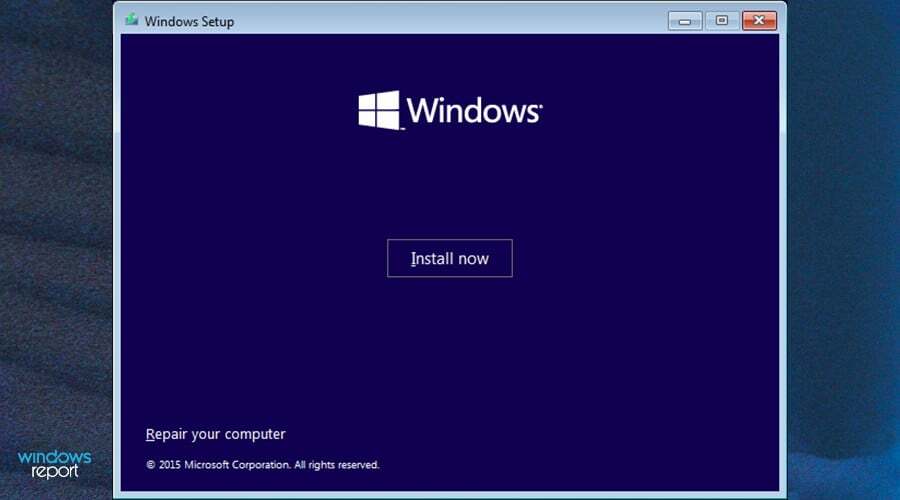
- I tillegg kan du trykke og holde nede Skifte tasten og start deretter datamaskinen på nytt.
- Klikk nå i Avanserte innstillinger Feilsøking, avanserte alternativer, og så Oppstartsreparasjon i den rekkefølgen.

- Gi Windows 11 god tid til å fullføre prosessen. Når du er ferdig, logger du på kontoen din.

- Startup Repair vil begynne å fikse problemet. Når du er ferdig, start datamaskinen på nytt.
En oppstartbar USB-stasjon må leveres med Windows 11 ISO på. Hvis du ikke har dette, sørg for å sjekke ut vår veiledning om hvordan du lager ISO.
- Avslutt abonnement på Microsoft Viva fungerer ikke: Tving det i 4 trinn
- Hva er feil 0x000000CB og hvordan du enkelt fikser det
- Hva forårsaker cdd.dll BSoD & hvordan fikser jeg det ?
3. Start på nytt i sikkermodus med nettverk
- Som i forrige løsning, hold inne Skifte tasten, og start deretter datamaskinen på nytt for å gå inn Avanserte innstillinger.
- Følg en lignende sti som før ved å klikke Feilsøking, deretter Avanserte alternativer.
- Men denne gangen velger du Oppstartsinnstillinger.
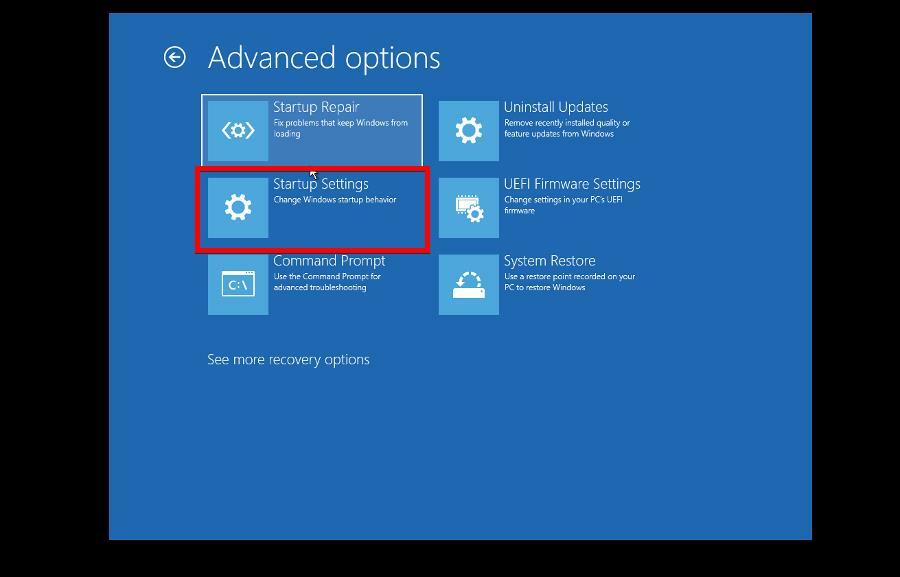
- Klikk Omstart på neste side.
- trykk F5 nøkkel for å starte Windows 11 på nytt i sikkermodus med nettverk.
Eksperttips:
SPONSERT
Noen PC-problemer er vanskelige å takle, spesielt når det kommer til ødelagte depoter eller manglende Windows-filer. Hvis du har problemer med å fikse en feil, kan systemet ditt være delvis ødelagt.
Vi anbefaler å installere Restoro, et verktøy som skanner maskinen din og identifiserer hva feilen er.
Klikk her for å laste ned og begynne å reparere.
Sikker modus med nettverk starter Windows med kun en begrenset mengde filer og drivere. Bruk denne tiden til å feilsøke apper som ikke fungerte tidligere eller avinstallere nyere programvare.
Se hva som fungerer og hva som ikke fungerer. Avinstaller eventuell problematisk tredjepartsprogramvare du kommer over.
4. Tilbakestill nettleserinnstillingene
- På Microsoft Edge klikker du på de tre prikkene i øvre høyre hjørne. Plukke ut Innstillinger i menyen.
- Klikk Tilbakestill innstillinger i menyen til venstre.
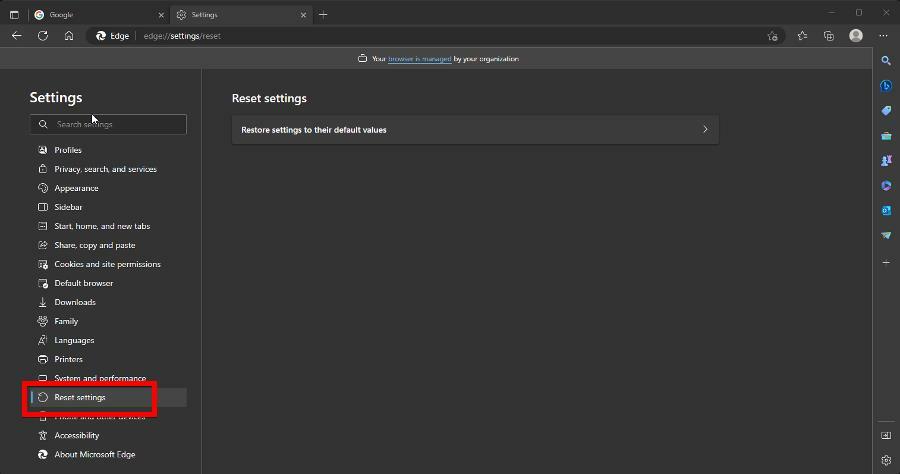
- Plukke ut Gjenopprett innstillingene til standardverdiene midt på skjermen.
- Velg i det nye vinduet Nullstille.
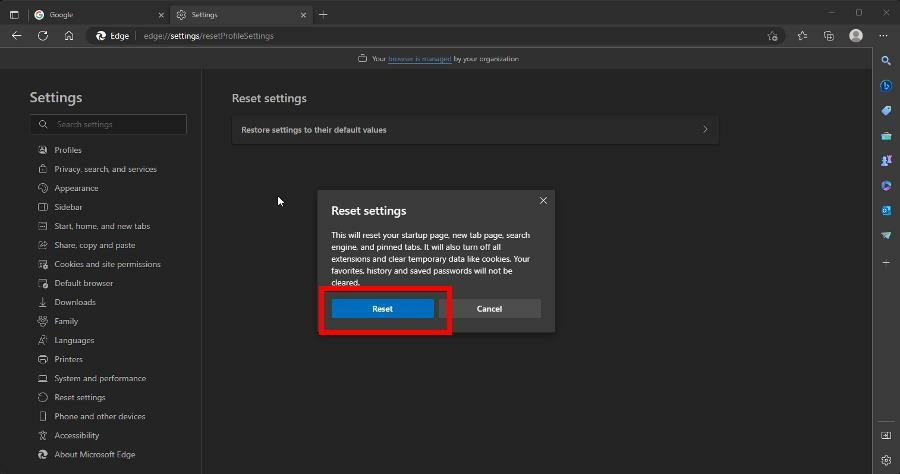
- På Google Chrome klikker du på de tre prikkene i øvre høyre hjørne og velger Innstillinger.
- Plukke ut Tilbakestill og ryd opp på menyen til venstre, og velg deretter Gjenopprett innstillingene til de opprinnelige standardinnstillingene.
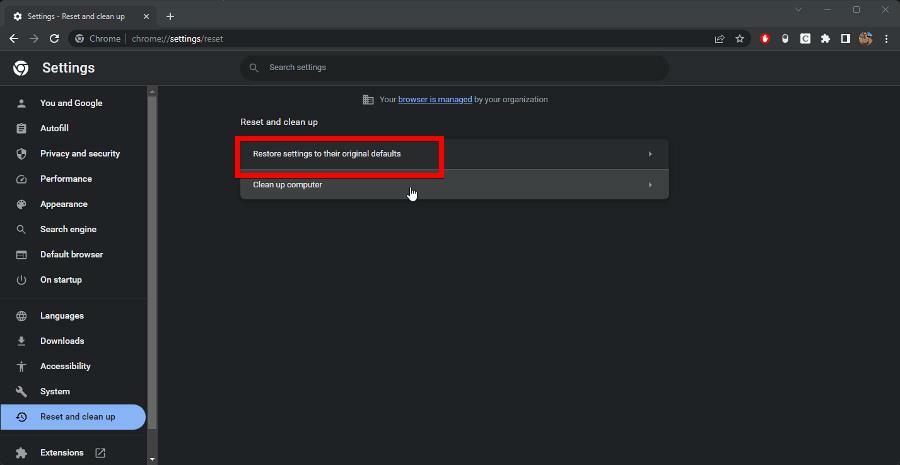
- Klikk Tilbakestill innstillinger i den nye menyen som vises.
- På Firefox klikker du på de tre linjene i øvre høyre hjørne, velg Hjelp, velg deretter Mer feilsøkingsinformasjon.
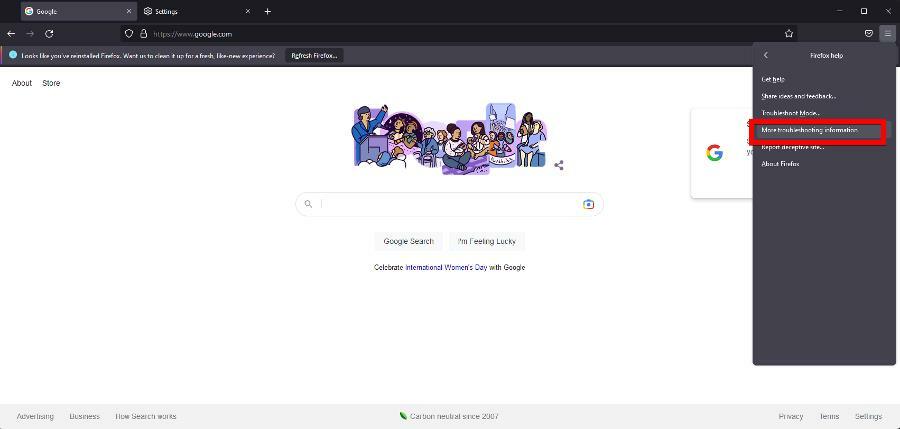
- Klikk Oppdater Firefox på den nye siden.

- Plukke ut Oppdater Firefox i det nye lille vinduet som dukker opp.
5. Gjenopprett datamaskinen din via kommandoprompt
- Hvis det ikke fungerte å kjøre en SFC-skanning, har du andre alternativer. Først, ta opp Ledeteksten på Windows søkefelt og velg Kjør som administrator.
- Skriv inn følgende kommando og trykk Tast inn på tastaturet ditt:
DISM.exe /Online /Cleanup-Image /Restorehealth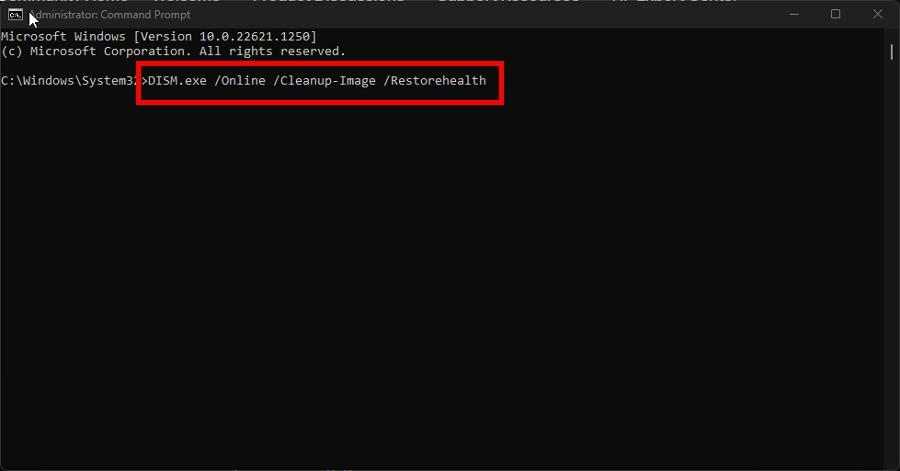
- Deretter skriver du inn følgende kommando:
chkdsk /f /r /x
- Hvis det ikke fungerer, trykker du på Y-tasten slik at stasjonen kan skannes neste gang du starter datamaskinen på nytt.
- Søk nå etter Windows minnediagnose i søkefeltet. Klikk Kjør som administrator til venstre.

- Plukke ut Start på nytt nå og se etter problemer.
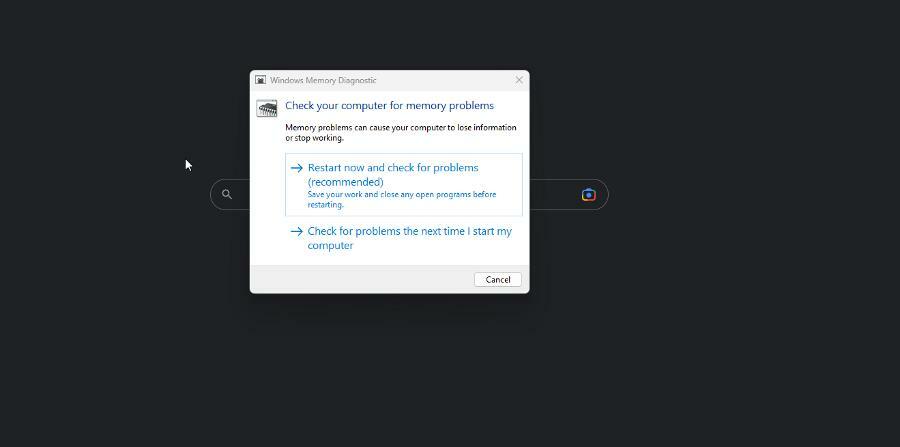
- Prøv nå å kjøre SFC-skanningen på nytt.
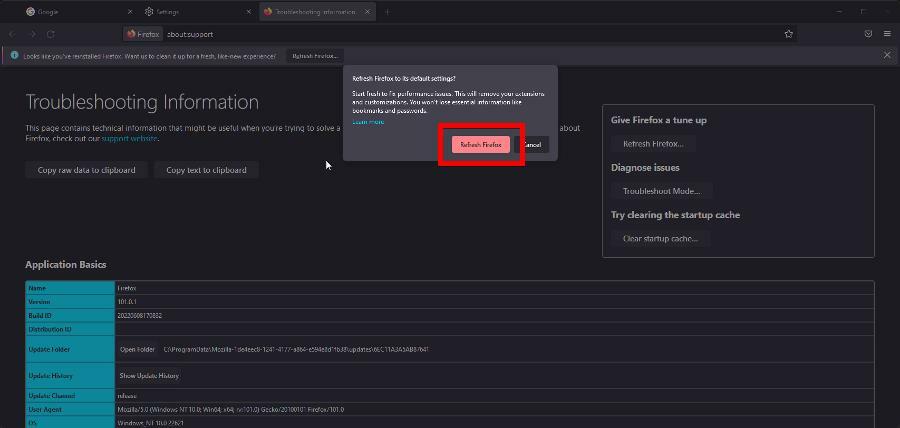
Hva kan jeg gjøre hvis jeg har BSoD-feil 0x0000001a på datamaskinen min?
På overflaten kan alle Blue Screen of Death-feil se like ut for de fleste siden de alltid resulterer i det samme, men det er forskjeller. En annen feil kan forårsake hver enkelt.
For eksempel, feil 0x0000001a er forårsaket av datamaskinoppgaver som plutselig svikter eller utdaterte enhetsdrivere på din Windows 11-datamaskin. For å fikse dette, anbefales det at du gjør to ting.
Først oppdaterer du systemdriverne og kjører deretter en SFC-skanning for å reparere alle skadede filer. Du bør også lære hvordan du adresserer feil 0x00000124 forårsaket av overklokking av datamaskinen.
Å deaktivere overklokking og fjerne overklokkingsprogramvare er de første tingene du bør gjøre. Etterpå, oppdater datamaskinen, og reparer deretter systemfilene med en SFC-skanning.
Kommenter gjerne nedenfor hvis du har spørsmål om andre BSoD-feil. Legg også igjen kommentarer om anmeldelser du vil se eller informasjon om andre Windows 11-funksjoner.
Har du fortsatt problemer? Løs dem med dette verktøyet:
SPONSERT
Hvis rådene ovenfor ikke har løst problemet, kan PC-en oppleve dypere Windows-problemer. Vi anbefaler laster ned dette PC-reparasjonsverktøyet (vurdert Great på TrustPilot.com) for enkelt å løse dem. Etter installasjonen klikker du bare på Start søk og trykk deretter på Reparer alle.


![Clockoutdog timeout error på Windows 10 [Full guide]](/f/51b4c827ae7a8cc11a0b4fc0b35a312f.jpg?width=300&height=460)